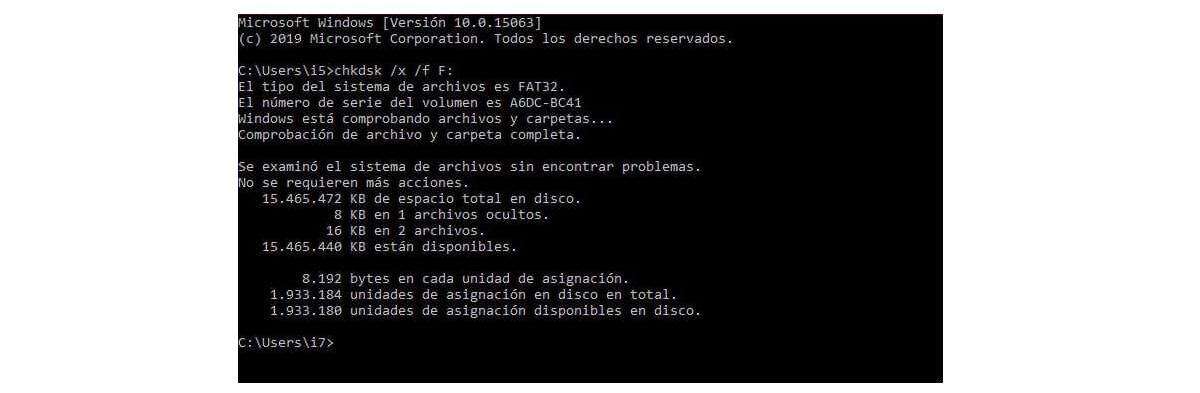УСБ је врло користан мали меморијски уређај за складиштење, али ако се толико користи, на крају може пропасти. Може бити да то желимо да користимо и то УСБ је заштићен од писања или овај наш рачунар га не открива јер је оштећен.
Али не очајавајте, можда ћемо успети да опоравимо УСБ и он ће поново радити. У следећем посту ћемо вам дати упутства потребна за форматирање оштећеног УСБ-а и можете га поново користити без проблема.
Да ли наш рачунар открива УСБ?
Прво што треба имати на уму је погледајте да ли наш рачунар открива УСБ диск. У супротном, можда нећемо моћи да поправимо или форматирамо оштећени уређај. Да бисмо је проверили, следит ћемо ове једноставне кораке:
- Уводимо јединицу у УСБ порт нашег рачунара. Ако не функционише, убацимо га у други порт или мало очистимо УСБ и прикључке порта (могуће је да постоји прашина или прљавштина која спречава правилно очитавање).
- Ако нас УСБ не чита, покушавамо да га уметнемо у други рачунар. Можда је проблем у нашем рачунару, а не у УСБ-у.
- Приступамо «Опрема» и видимо да ли нас је УСБ открио.
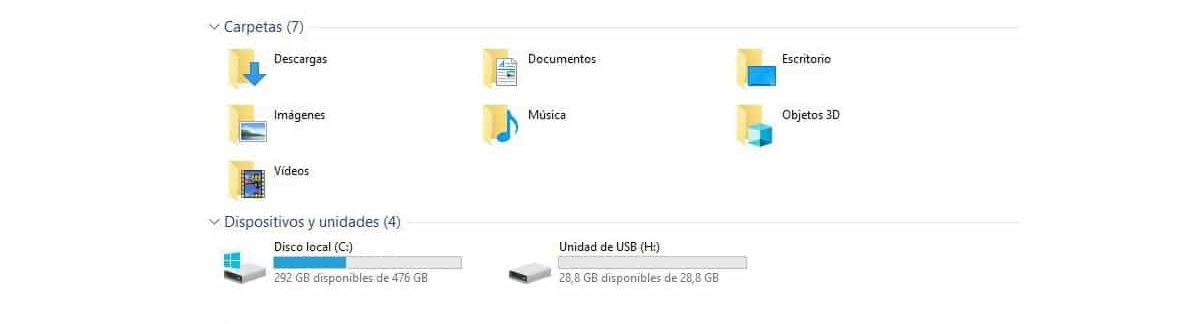
Ако наш оперативни систем још увек откривају УСБ диск, ваши сачувани подаци су можда оштећени али можемо га форматирати.
У случају да наш рачунар препозна УСБ, прво што морамо учинити проверите да ли јединица правилно ради. За ово ћемо ићи на:
- „Опрема“ и у „Уређаји и јединице“, кликћемо десним тастером миша на УСБ погон и приступити „својствима на јединици“.
- Затим ћемо отићи на картицу „Хардвер“ да бисмо видели статус уређаја: Овде ће се појавити ако уређај правилно ради.
Ако добијемо поруку да ради исправно, можда можемо форматирати УСБ да бисмо га поново користили у будућности. Наиме, мораћемо да елиминишемо све што се налази у УСБ меморији. Да бисте то урадили, користићемо ДискПарт.
Методе поправљања и форматирања оштећеног УСБ-а

Непогрешив метод: ДискПарт
ДискПарт је алат интегрисан у оперативни систем Виндовс који нам омогућава да конфигуришемо јединице за складиштење. Да бисмо приступили алату, кликнућемо на претрагу у доњем левом делу нашег рачунара и написаћемо Дискпарт на покрените команду (увек као администратор).
Кад уђемо у Дискпарт, извршићемо наредбу „Листа диска“ записујући га на конзолу. Притисните тастер ЕНТЕР и добићемо листу свих уређаја за складиштење повезаних на наш рачунар. Овде лоцирамо наш УСБ (Погледајте величину у ГБ).
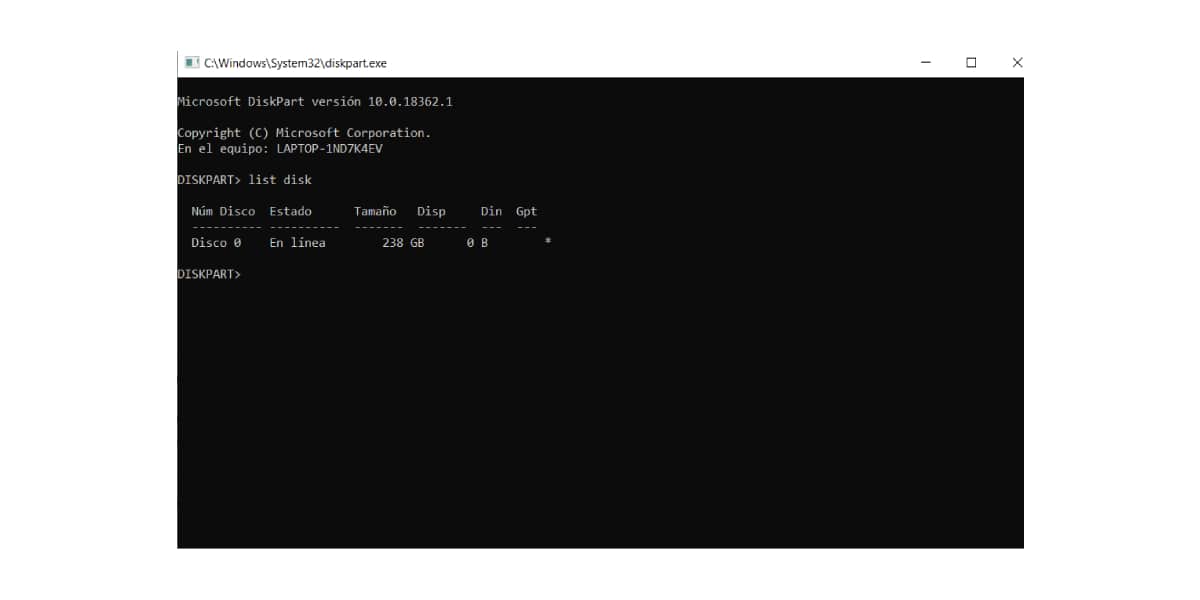
Затим ћемо извршити наредбу "Селецт диск Кс", мењајући Кс за број који у вашем случају одговара УСБ-у. Односно, ако добијете листу од 4 уређаја, а ваш се налази у трећем реду, ставићемо „селецт диск 3“.
Сада долази најважнији корак, јер ћемо наставити избришите све податке из јединице коју смо изабрали. Написујемо наредбу "Чист" и притисните ЕНТЕР. Ет Воила, сећање на јединицу избрисано.
Овде ћемо следити ове једноставне команде за креирање примарне партиције на УСБ-у и форматирање диска тако да може поново да се користи:
- "створити партиције примаран”: Креирамо примарну партицију.
- "изаберите подела КСНУМКС”: Бирамо партицију коју смо креирали.
- "active": Примарну партицију означавамо као активну.
- "формат фс = ФАТ32”: Форматирамо УСБ погон.
Процес ће трајати неколико минута. Када завршим, имаћемо форматиран, читљив и спреман за поновну употребу без проблема. Оно што смо урадили је да очистимо УСБ и дали смо му нови формат.
Ако је УСБ и даље оштећен и неупотребљив, имамо лоше вести. Вероватно се не може поправити и требало би да купите нову.
ЦХКДСК, наредба која ће поправити вашу УСБ меморију пре форматирања
Ако нас алат ДискПарт не увери или не желимо да форматирамо УСБ без претходног покушаја поправке, предлажемо следећу опцију. Да бисте приступили Команда ЦХКДСК, ми би требало да покрените као администратор наредбу «цмд » из Цортане (доњи леви угао нашег рачунара ».
Једном унутра cMD (црна конзола), извршићемо наредбу: «цхкдск / к / ф Ф:«. Увек без наводника, а слово Ф одговара слову уређаја који је додељен УСБ-у, односно може бити Г, Х, Н ...
Оно што ова наредба ради је проверите УСБ меморију за грешке, и ако пронађе било који, покушаће да га поправи. Ако је и даље оштећен, мораћемо да се одлучимо за ДискПарт.
Форматирајте УСБ без команди или конзола
Ако не желимо да приступимо конзоли или да користимо команде, такође можемо форматирати УСБ на једноставнији начин. Да бисмо то урадили, отићи ћемо на „Рачунар“ или „Филе Екплорер“ и одабрати УСБ погон и десним кликом добићемо опцију „Формат“.
Поништићемо избор опције «Брзо форматирање " и ми ћемо кликнути на «Почетак«. На овај начин ћемо форматирати УСБ. У супротном, морамо следити кораке прве опције (ДискПарт).
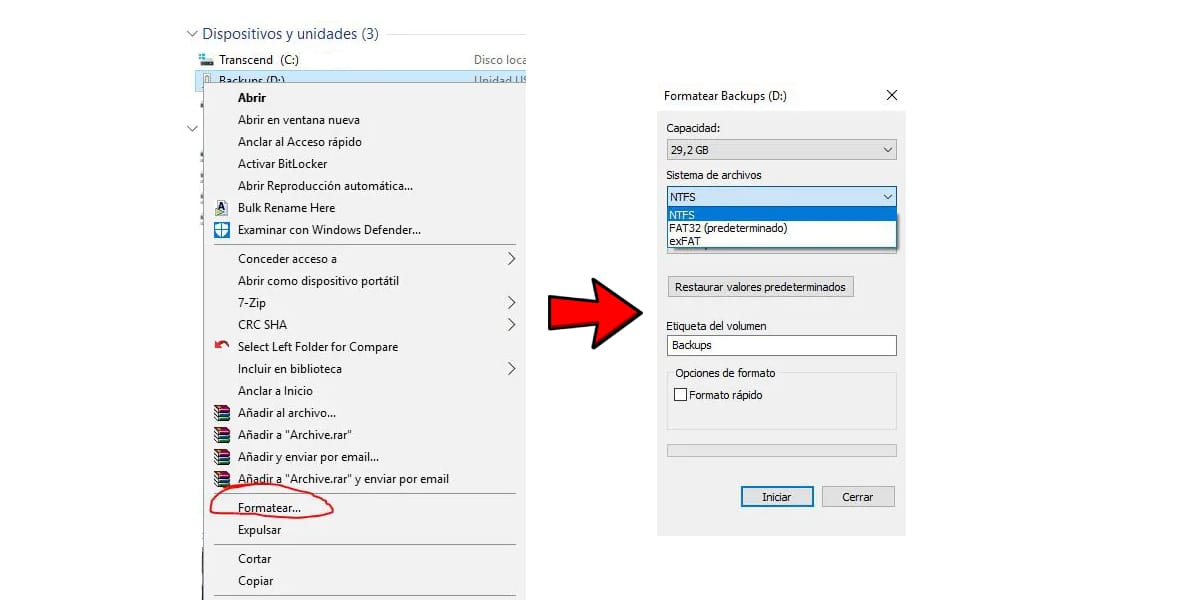
Да ли сте успели да форматирате оштећени УСБ погон? Да ли су вам ови кораци помогли да можете форматирати УСБ? Да ли знате још неки метод?Реците нам у коментарима и покушаћемо да вам помогнемо.